Le Navigateur d'espace de travail dans Pro Tools 11 a reçu une refonte significative. Quoi plusieurs fenêtres nécessaires avant (espace de travail, le projet, les navigateurs volume) a maintenant été rationalisés dans une seule fenêtre. Et des changements fondamentaux dans la façon dont les fichiers sont indexés, combinée avec la pleine exploitation 64 bits signifie que la vitesse de recherche est maintenant beaucoup plus rapide. Donc, la recherche dans le navigateur espace de travail n'est plus comme Spotlight, mais plus lentement, sa Spotlight comme mais beaucoup plus puissant!
Utilisation de la fenêtre du navigateur Workspace
Ouvrir un nouvel espace de travail à partir du menu de la fenêtre (ou utilisez le raccourci clavier Option-I, note que le raccourci clavier Legacy Option; aussi fonctionne toujours).
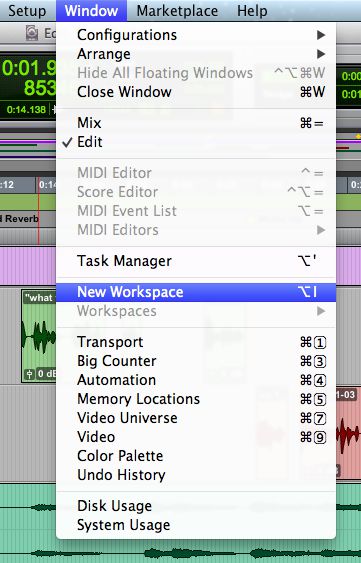
Vous verrez que tous les sites gérés auparavant dans des fenêtres séparées sont répertoriées dans l'inspecteur sur la gauche.
Vous pouvez personnaliser la fenêtre et enregistrer la vue de la fenêtre comme suit.
Redimensionner la fenêtre pour vos besoins
Choisissez-têtes de colonnes en cliquant l'une des entêtes de colonnes existants.
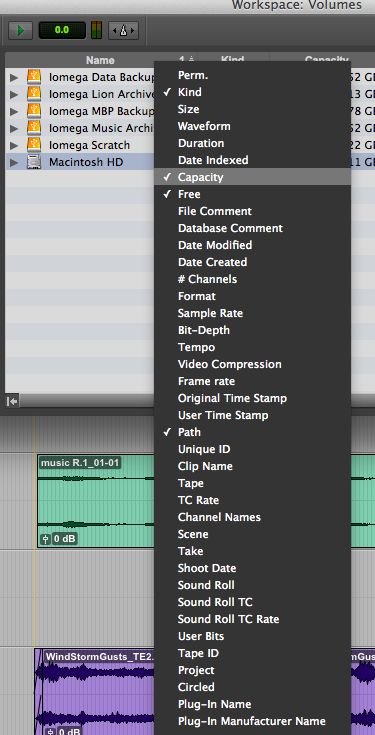
Commande-cliquez sur un bouton de préréglage de la fenêtre du navigateur qu'il doublera-flash pour indiquer que le préréglage est mémorisé.
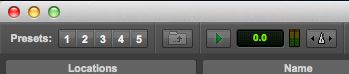
Pour rappeler navigateur presets de fenêtre utiliser le raccourci clavier, cliquez sur le bouton de préréglage de la fenêtre requise ou utiliser les raccourcis clavier Ctrl-1 par le biais de Control-5.
Recherche et écoute
Cliquez sur la loupe dans la barre d'outils.

Pour filtrer les résultats, cliquez sur la case à cocher trouvé à la gauche du mot emplacements en haut de l'inspecteur (il va passer au vert).
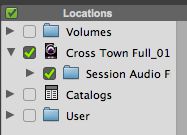
Cochez quel endroit (s) que vous souhaitez rechercher.
Pour effectuer une recherche de base (qui est en filtrant les résultats de recherche d'effet):
Saisissez tout ou partie du nom de fichier que vous recherchez dans le champ de recherche de base en haut à droite de la barre d'outils.
Pour effectuer une recherche avancée:
Cliquez sur le bouton Recherche avancée.
Ajouter un filtre pour la recherche dans le champ qui apparaît en dessous de la barre d'outils.
Ajoutez autant de nouveaux filtres que vous le souhaitez.
Pour arrêter la recherche cliquez sur le bouton X dans la barre d'outils.
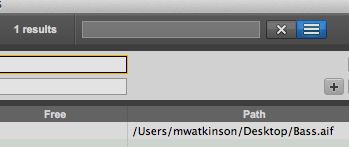
Pour écouter un fichier:
Sélectionnez le fichier, puis appuyez sur le S pacebar (ou cliquez sur le bouton Audition dans la barre d'outils).
Vous pouvez régler le niveau d'audition à partir de la barre d'outils si vous le souhaitez
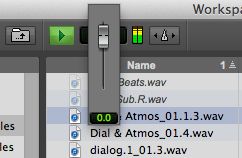
Pour révéler l'emplacement des fichiers dans le Finder, cliquez-droit sur le fichier sélectionné, puis choisissez Afficher dans le Finder dans le menu pop-up.
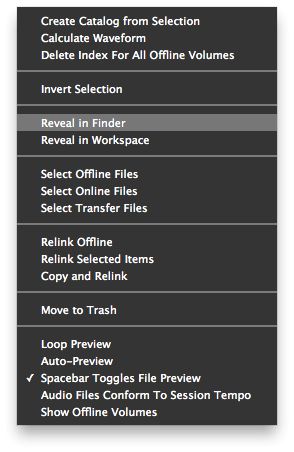
Trouver et Relier les fichiers hors connexion
Parfois, un fichier audio sera pas associées à la session qu'il a été initialement associé. Cela peut se produire si un fichier est déplacé sur le dossier de la session, par exemple. Ces fichiers sont ensuite présentés comme offline dans le Navigateur d'espace de travail, et sont indiqués en italique.
Pro Tools offre un moyen de relier ces fichiers, comme suit:
Pour sélectionner tous les fichiers hors connexion (indiquées en italique), cliquez-droit sur un nom de fichier audio et sélectionnez Choisir les fichiers hors connexion dans le menu pop-up qui apparaît.
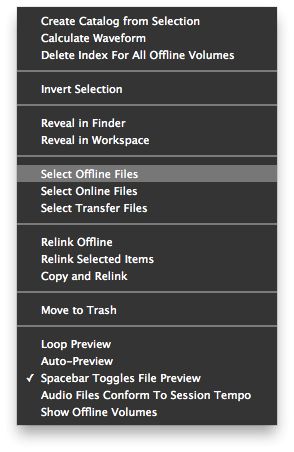
Faites un clic droit et choisissez à nouveau Recréer un lien entre les éléments sélectionnés.
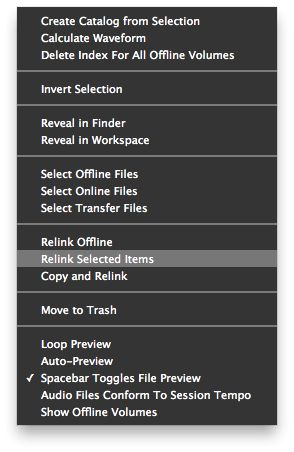
Dans la boîte de dialogue qui apparaît Relink sélectionner le fichier (s) que vous souhaitez relier.
Cochez les endroits que vous souhaitez rechercher, puis cliquez sur le bouton Tous les candidats à trouver.
Cliquez dans la case à gauche du candidat correct (le fichier qui sera désormais lié au projet).
Cliquez sur le bouton de validation de liens dans la barre d'outils.
Enregistrer la session afin que la prochaine fois que vous l'ouvrez, il saura où trouver les fichiers manquants auparavant


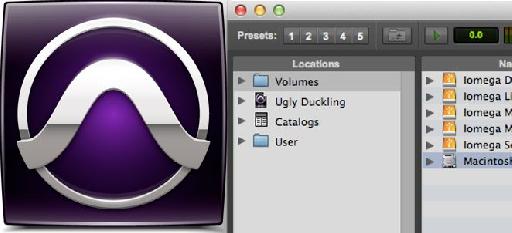
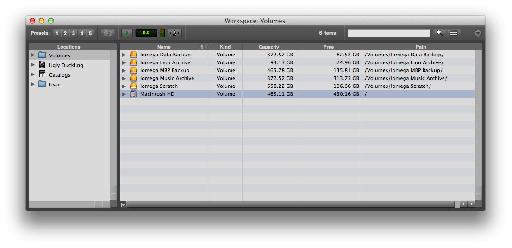
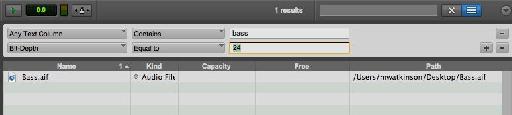
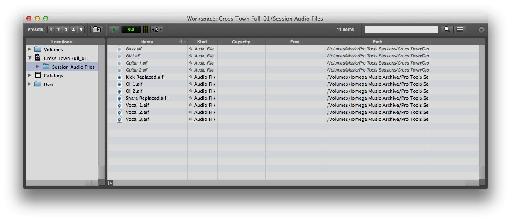
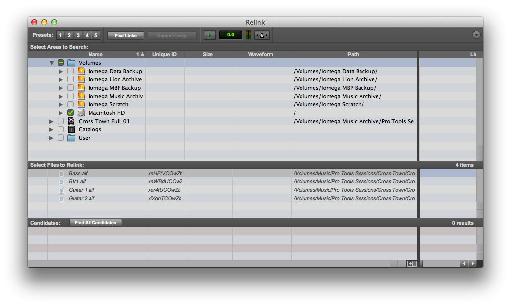
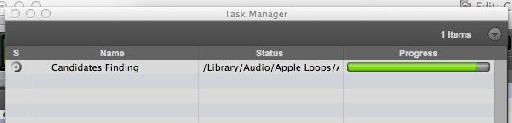
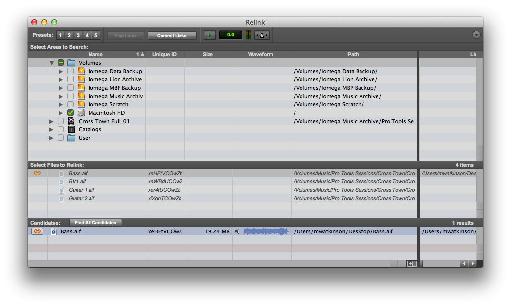
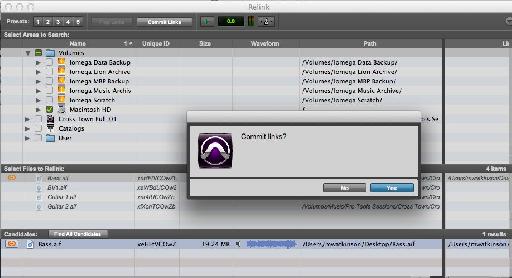
 © 2024 Ask.Audio
A NonLinear Educating Company
© 2024 Ask.Audio
A NonLinear Educating Company
Discussion
Want to join the discussion?
Create an account or login to get started!